C'è spesso una situazione in cui un gioco scaricato da file sharing o torrent è uno strano file di formato sconosciuto. ISO, MDS / MDF, NRG e molti altri che non possono essere aperti con programmi convenzionali e non hanno l'estensione.exe.
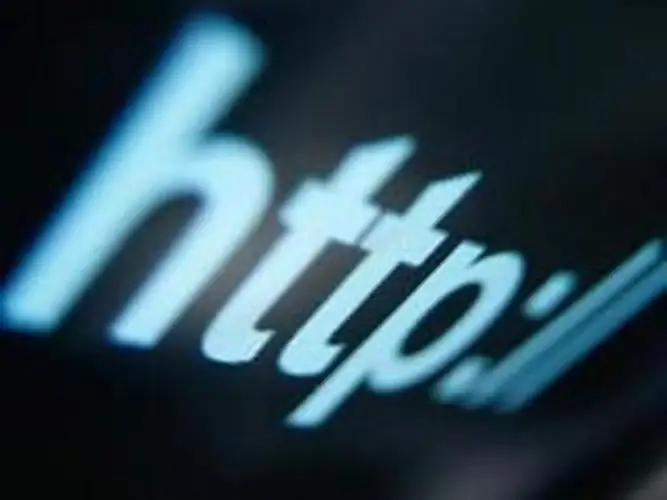
Istruzioni
Passo 1
Questi file sono chiamati "immagini disco". Copie esatte dei dischi, preservando la struttura dei settori e i checksum dei file. Questo aiuta a fare copie identiche in modo che un numero di serie possa contenere dozzine di copie. L'immagine consente inoltre di eseguire una copia di un disco protetto da copia.
Passo 2
Per aprire un gioco scaricato come immagine, è necessario un software speciale. Dopo aver installato i programmi necessari, viene creata un'unità virtuale. Svolge le stesse funzioni di una normale unità CD/DVD, ma viene utilizzato esclusivamente per lavorare con le immagini.
Passaggio 3
Un'unità virtuale in "Alcohol 120%" viene creata nel modo seguente: nelle opzioni seleziona "cerca immagini" e tutte le immagini sul tuo disco rigido dovrebbero apparire nella finestra del programma.
Passaggio 4
Successivamente, seleziona il file desiderato e fai clic sulla voce "aggiungi file selezionati a Alcohol 120%". Resta solo da fare clic sull'opzione "disco virtuale" e selezionare il numero di questi stessi dischi virtuali. Può essere uno o ce ne possono essere diversi. Fai clic su "OK" e l'unità virtuale monterà l'immagine, dopodiché il gioco dovrebbe iniziare.
Passaggio 5
Il secondo programma più popolare per lavorare con le immagini è "DAEMON Tools". Lavorare con lei è un po' più difficile. Dopo l'installazione, apparirà un'icona del programma rossa, dopo di che è necessario selezionare la voce "emulazione" nelle impostazioni, quindi è necessario abilitare tutte le opzioni (fare clic su "Tutte le opzioni ON"), che disabiliterà tutti i metodi di protezione. Dopo aver disabilitato la protezione, crea un'unità virtuale. Selezioniamo l'opzione "Monta immagine" e specifichiamo il file. Il gioco si avvia e devi solo installarlo.
Passaggio 6
Se il gioco è installato da più dischi (due, tre, ecc.), durante l'installazione apparirà il messaggio "inserisci il disco successivo". È necessario accedere nuovamente al programma ed eseguire il disco successivo sull'unità virtuale, quindi continuare con l'installazione.






